5 วิธีเพิ่มสปีดให้ iPhone แบบไม่ต้องเสียเงิน

เคยเป็นกันไหม ? สมมติว่ามีนัดด่วน เปิดแอปฯ Grab จะเรียกแท็กซี่สักคัน แต่ iPhone เจ้าปัญหาดันช้า กว่าจะเปิดแอปฯ กว่าจะกดเรียกรถ กว่าจะถึงที่หมายก็สายไปหลายนาที คนที่มีกำลังทรัพย์เยอะ ก็แก้ปัญหาด้วยการซื้อ iPhone เครื่องใหม่ แต่ก็มีหลายคนที่ยังไม่อยากซื้อใหม่ เพราะ iPhone เครื่องเดิมยังใช้งานได้ดีอยู่ บทความนี้จะมาแนะนำวิธีเพิ่มสปีดให้ iPhone ประมวลผลได้เร็วขึ้นแบบไม่ต้องเสียเงิน มาดูกันดีกว่าว่า มีวิธีไหนบ้าง
1. ลบของที่ไม่ใช้ เพิ่มพื้นที่ให้ iPhone
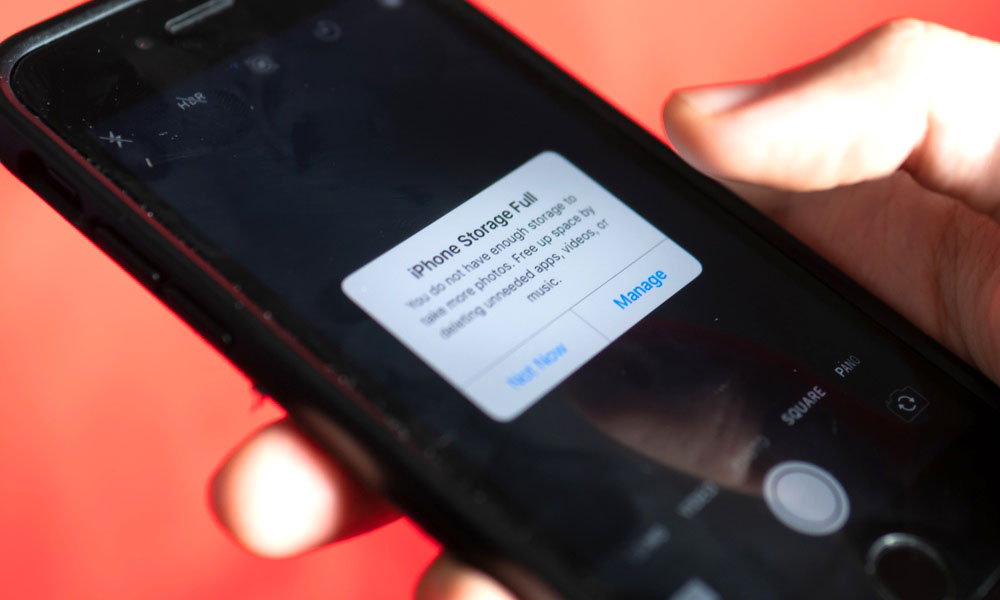
หลายคนอาจจะยังไม่ทราบว่า การที่พื้นที่จัดเก็บข้อมูลในตัวเครื่องเหลือน้อย จะส่งผลทำให้ตัวเครื่องประมวลผลได้ช้าลง ซึ่งควรเหลือพื้นที่อย่างน้อย 10 GB ของขนาดความจุที่ตัวเครื่องนั้น ๆ มี แต่ iPhone ของใครที่พื้นที่จัดเก็บข้อมูลใกล้เต็มแล้ว วิธีการง่าย ๆ ก็คือ ให้ลบไฟล์, รูปภาพ, ข้อความเก่าที่คิดว่าไม่สำคัญออกไป รวมถึงลบ cache ใน Safari ด้วยการเข้าไปที่ Settings > Safari > Clear History and Website Data
2. รีสตาร์ท iPhone บ้าง

ถ้าหากวิธีแรกใช้เวลานานเกินไป เพราะต้องมานั่นเลือกรูปภาพที่จะลบ วิธีที่ง่ายและเร็วที่สุดในการทำให้ iPhone ประมวลผลได้เร็วขึ้น นั่นก็คือ การรีสตาร์ท iPhone นั่นเอง โดยการรีสตาร์ทจะเป็นการลบข้อมูลจำพวก Temporary Files, เคลียร์ RAM รวมถึงการปิดแอปฯ ที่จัดเก็บพวก cache ออกไป
3. อัปเดต iOS ให้เป็นเวอร์ชันล่าสุด
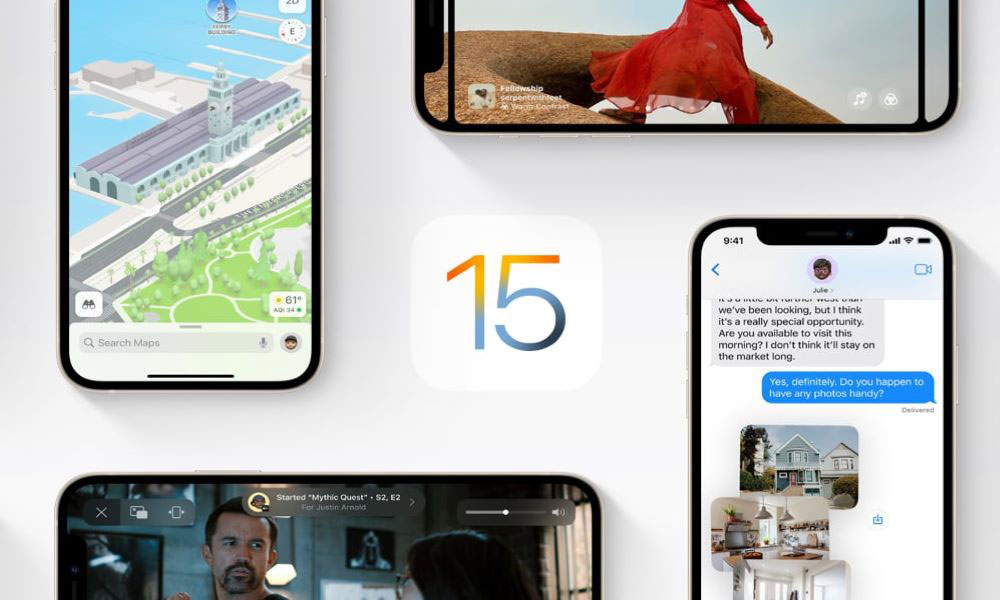
การที่ Apple ได้ปล่อยอัปเดต iOS เวอร์ชันใหม่ ๆ ออกมา ใช่ว่าจะมีแค่การเพิ่มฟีเจอร์ใหม่เพียงอย่างเดียว แต่บางครั้งจะเป็นการเพิ่มประสิทธิภาพในการใช้งานให้กับ iPhone รุ่นเก่าด้วยเช่นกัน ฉะนั้น ควรจะอัปเดตให้เป็น iOS เวอร์ชันล่าสุดอยู่เสมอ
4. ปิดใช้งานฟีเจอร์อัปเดตแอปฯ อัตโนมัติ
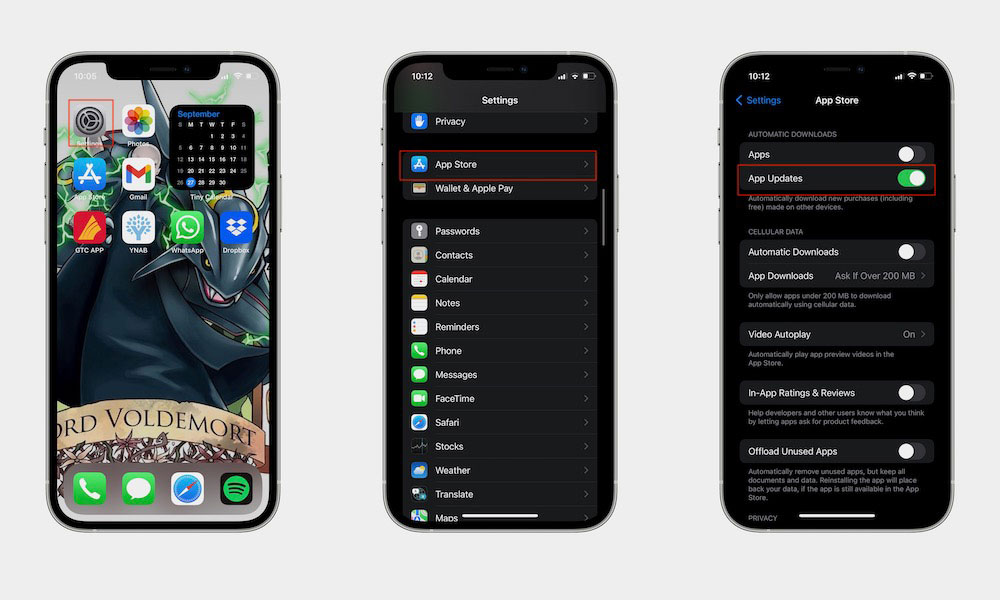
จริงอยู่ที่ฟีเจอร์อัปเดตแอปฯ อัตโนมัติ จะช่วยดาวน์โหลดแอปฯ ให้เป็นเวอร์ชันล่าสุด แต่บางครั้งฟีเจอร์ดังกล่าวก็ส่งผลทำให้ตัวเครื่องประมวลผลได้ช้าเช่นกัน วิธีที่ดีที่สุดคือ ให้อัปเดตแอปฯ แบบแมนนวล (กดอัปเดตเอง) ซึ่งสามารถปิดฟีเจอร์อัปเดตแอปฯ อัตโนมัติได้ที่ Settings > App Store > ปิดใช้งานตรง Apps, App Updates, และ Automatic Downloads
5. Factory Reset

ถ้าหากลองทำตาม 4 วิธีข้างต้นแล้วยังรู้สึกว่า iPhone ช้าอยู่ดี วิธีสุดท้ายก็คือ ทำการ Factory Reset หรือตั้งค่าคืนจากโรงงาน แต่อย่าลืมว่า วิธีนี้จะเป็นการลบข้อมูลที่มีทั้งหมดในเครื่องออกไป ฉะนั้น ก่อนจะทำการ Factory Reset จะต้องสำรองข้อมูลเสียก่อน ซึ่งสามารถทำผ่าน iCloud ได้ และหลังจาก back up ข้อมูลทั้งหมดแล้ว ให้เข้าไปที่ Settings > General > Transfer or Reset iPhone > Erase All Content and Settings
-------------------------------------
ที่มา : idropnews.com
เรียบเรียง : techmoblog.com
Update : 30/11/2021
หน้าหลัก (Main) |
(สินค้า IT) ออกใหม่ |
|
FOLLOW US |






![[How To] วิธีลดขนาดไฟล์ภาพบน iPhone โดยไม่ต้องโหลดแอปเพิ่ม หมดปัญหาเครื่องเต็ม](/uploads/head_news/2024/archive_1716895764_6038247f9968.jpg)
